Índice
Disponível com Empresa
As automatizações são uma característica poderosa do SeaTable que lhe permite automatizar processos. Ao automatizar passos, não só poupa tempo, como também minimiza o erro humano ao trabalhar com dados.
Informação básica
- As automatizações são sempre criadas individualmente para uma mesa e uma vista. Trabalham, portanto, apenas na vista da tabela seleccionada.
- Os dois componentes mais importantes de uma automatização são o evento de disparo e a (s) acção(ões) automatizada (s).
Eventos de desencadeamento
O chamado gatilho é um evento que actua como um gatilho para a automatização. Define-se este evento individualmente para cada regra de automatização. Um gatilho pode ser a adição de entradas numa vista de tabela ou o cumprimento de certas condições após a edição. Do mesmo modo, um disparo periódico, ou seja, um determinado momento num intervalo fixo (diário, semanal ou mensal), pode desencadear uma automatização.
Para certos eventos, tais como a adição de entradas, também é possível fazer outras configurações. Por exemplo, pode determinar se todas as colunas da vista de tabela ou apenas as colunas seleccionadas devem ser monitorizadas para a ocorrência do evento de disparo. Se seleccionar colunas individuais neste contexto, a automatização só é accionada se o evento ocorrer nas colunas seleccionadas.
Além disso, é possível limitar as condições do evento de disparo para que a automatização só seja disparada se determinados dados forem encontrados em determinadas colunas. Por exemplo, é possível definir valores exactos que devem estar presentes numa coluna seleccionada após adicionar ou alterar uma entrada para que a automatização seja accionada.
Pode descobrir tudo o resto no artigo Automation Trigger .
Acções automatizadas
As acções automatizadas são aquelas acções que são desencadeadas pela ocorrência do evento de desencadeamento especificado. As acções automatizadas são portanto sempre uma sequência de eventos de desencadeamento e só ocorrem quando esses eventos ocorrem sob as condições especificadas.
Dependendo do evento seleccionado, pode escolher entre diferentes acções, tais como enviar um e-mail ou notificação a um ou mais utilizadores ou acrescentar, alterar ou bloquear uma entrada.
Para certas acções, pode também acrescentar mais Definições para fazer alterações. Por exemplo, ao acrescentar e alterar uma entrada, pode especificar que valor deve ser acrescentado em que coluna da tabela ou a que valor pretende alterar um valor já existente, logo que ocorra um determinado caso.
Se quiser saber mais sobre acções automatizadas, leia o artigo Acções de Automatização .
Funcionalidade das automatizações
O Funcionalidade das automatizações é explicado em mais detalhe abaixo, com a ajuda de um exemplo.
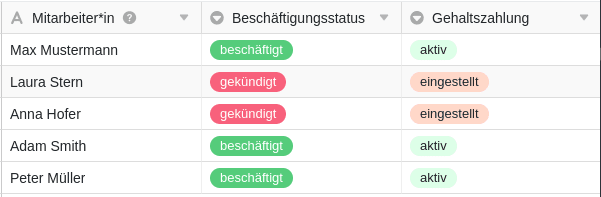
Poderá utilizar o quadro de exemplo apresentado na figura no departamento de recursos humanos de uma empresa para registar, para além dos nomes dos empregados, o seu estatuto profissional, bem como o estatuto dos seus pagamentos salariais.
Para a vista de tabela, cria-se uma automatização que deve automatizar uma etapa de trabalho. Especificamente, pretende automatizar que, no caso da rescisão de um empregado (e a alteração associada da entrada na coluna do estado de emprego de “empregado” para “rescindido”), a entrada na coluna do pagamento do salário seja ajustada de “ativo” para “descontinuado”.
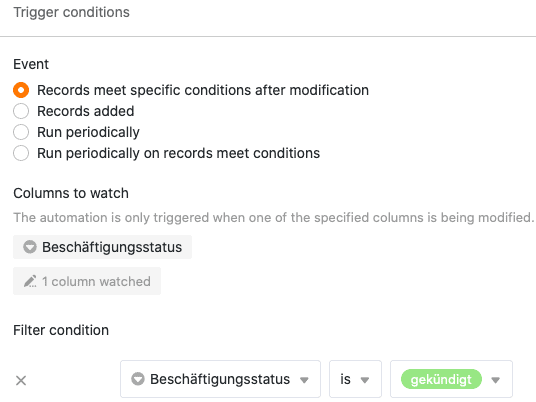
Para automatizar esta etapa do processo, definir primeiro o evento “A entrada satisfaz determinadas condições após a modificação” como um acionador. Especificar a coluna “status de emprego” como a coluna a ser verificada. Como condição concreta para acionar a automatização, definir que a entrada na coluna correspondente deve ser alterada para “rescindido”.
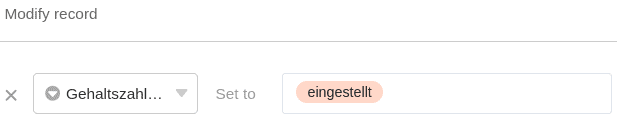
Como ação automática, selecionar a opção Processar entrada. Especificamente, depois de o evento de acionamento ter sido acionado, a entrada na coluna “Pagamento do salário” deve ser alterada de “ativo” para “definido”.
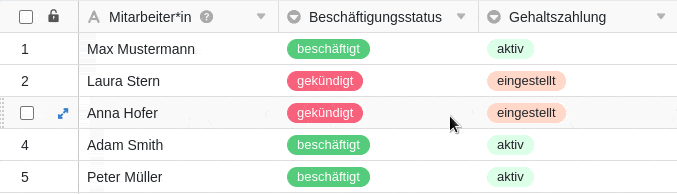
Depois de ter criado a automatização, a alteração efectuada manualmente na coluna “Situação profissional” conduz automaticamente ao ajustamento desejado da entrada na coluna “Pagamento do salário”.